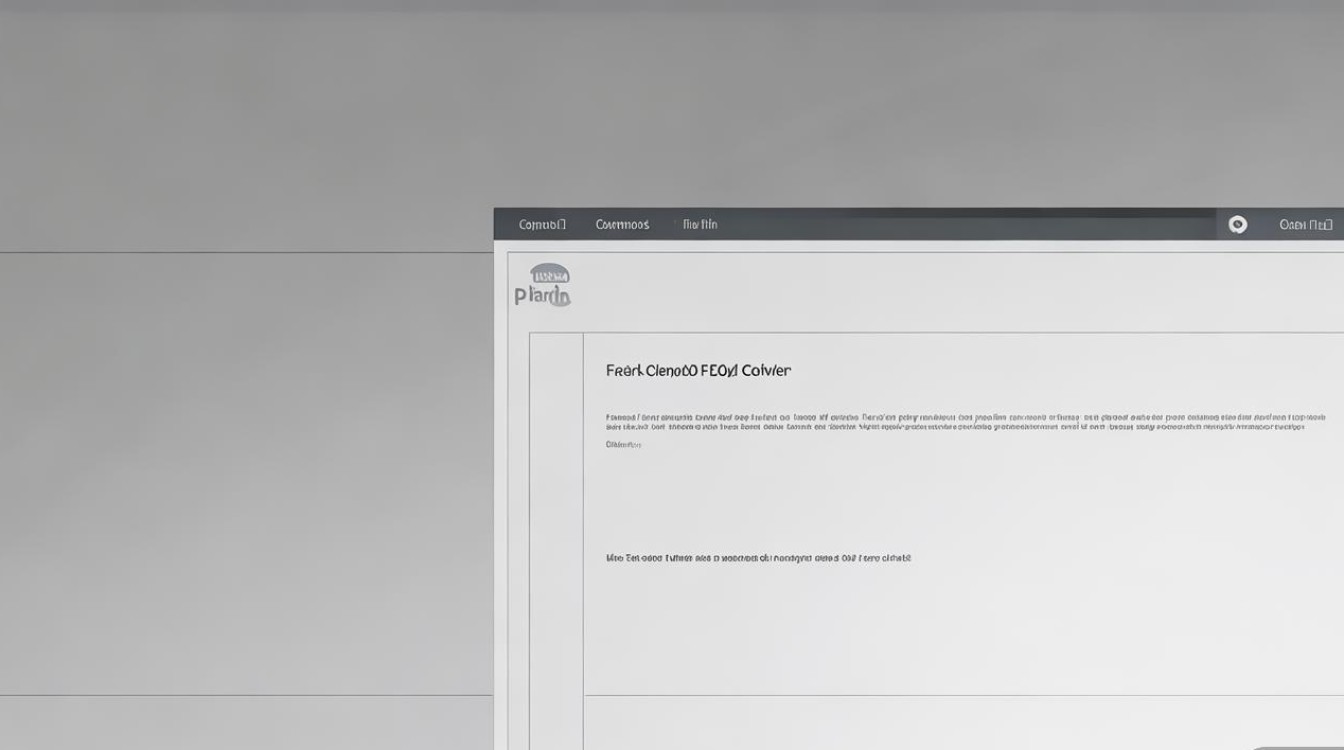佳能450D作为经典的入门级单反相机,凭借其可靠的性能和亲民的价格,至今仍被不少摄影爱好者使用,要充分发挥相机的功能,比如连接电脑传输照片、使用Remote Capture远程控制拍摄,或通过EOS Utility调整参数,正确安装驱动程序是关键步骤,以下是关于佳能450D驱动下载的详细指南,帮助用户顺利完成安装。
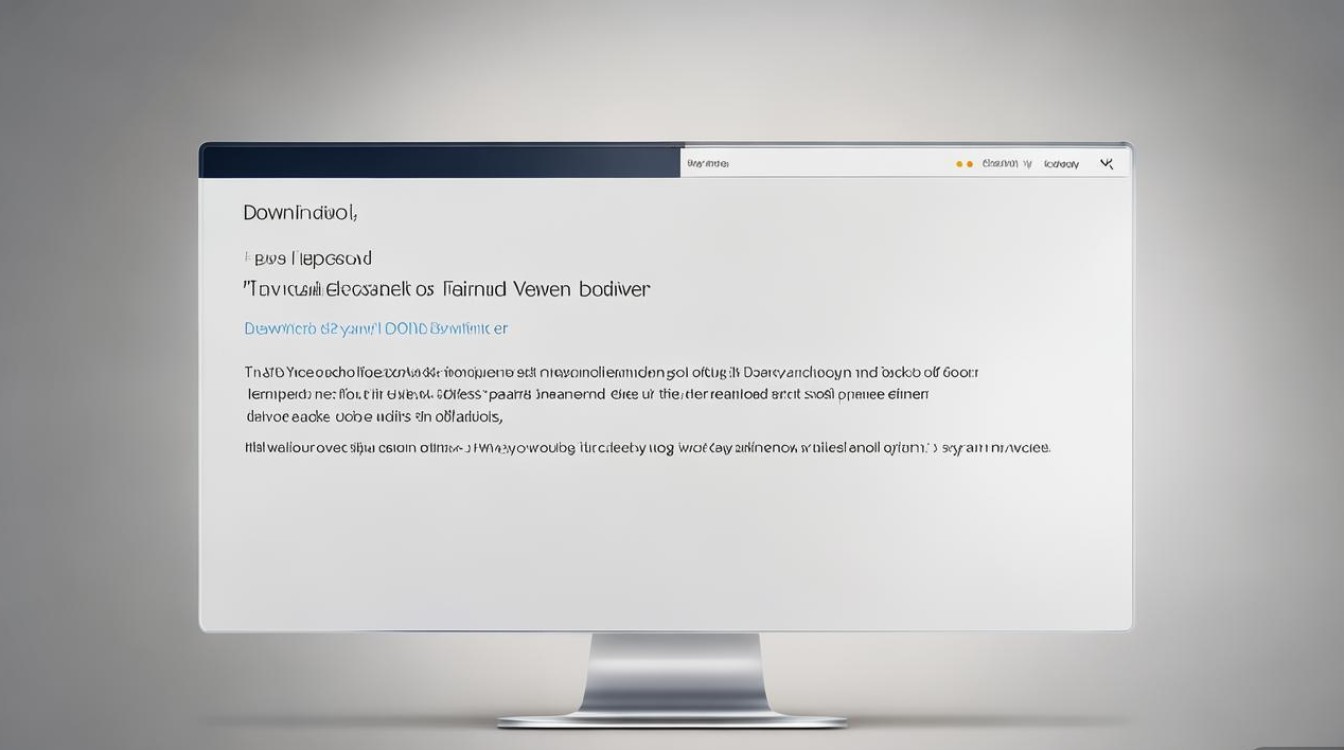
驱动程序的重要性
驱动程序是操作系统与硬件设备之间的“桥梁”,没有它,电脑无法识别相机的型号,也无法实现数据传输或功能控制,佳能450D的驱动程序主要包括EOS Utility(用于连接电脑操作)、Digital Photo Professional(用于RAW图像处理)等,这些软件通常随驱动包一同提供,确保用户能获得完整的相机支持体验。
驱动下载的官方渠道
最安全、最推荐的下载方式是通过佳能官方网站获取驱动,避免第三方网站携带病毒或版本不兼容的问题,具体步骤如下:
- 访问佳能中国官网:打开浏览器,进入佳能中国官方网站(www.canon.com.cn),点击页面顶部的“服务支持”选项。
- 选择产品类型:在服务支持页面,依次选择“消费级产品”“数码相机”“EOS数码单反”,找到“EOS 450D”并点击进入。
- 下载驱动程序:在产品支持页面,切换至“下载”或“驱动程序/软件”标签,选择对应的操作系统版本(如Windows 10/11、macOS等),点击“下载”即可获取完整的驱动安装包。
若操作系统较旧(如Windows 7),官网可能不再提供支持,可尝试在“历史版本”中查找兼容驱动,或使用兼容模式运行安装程序。
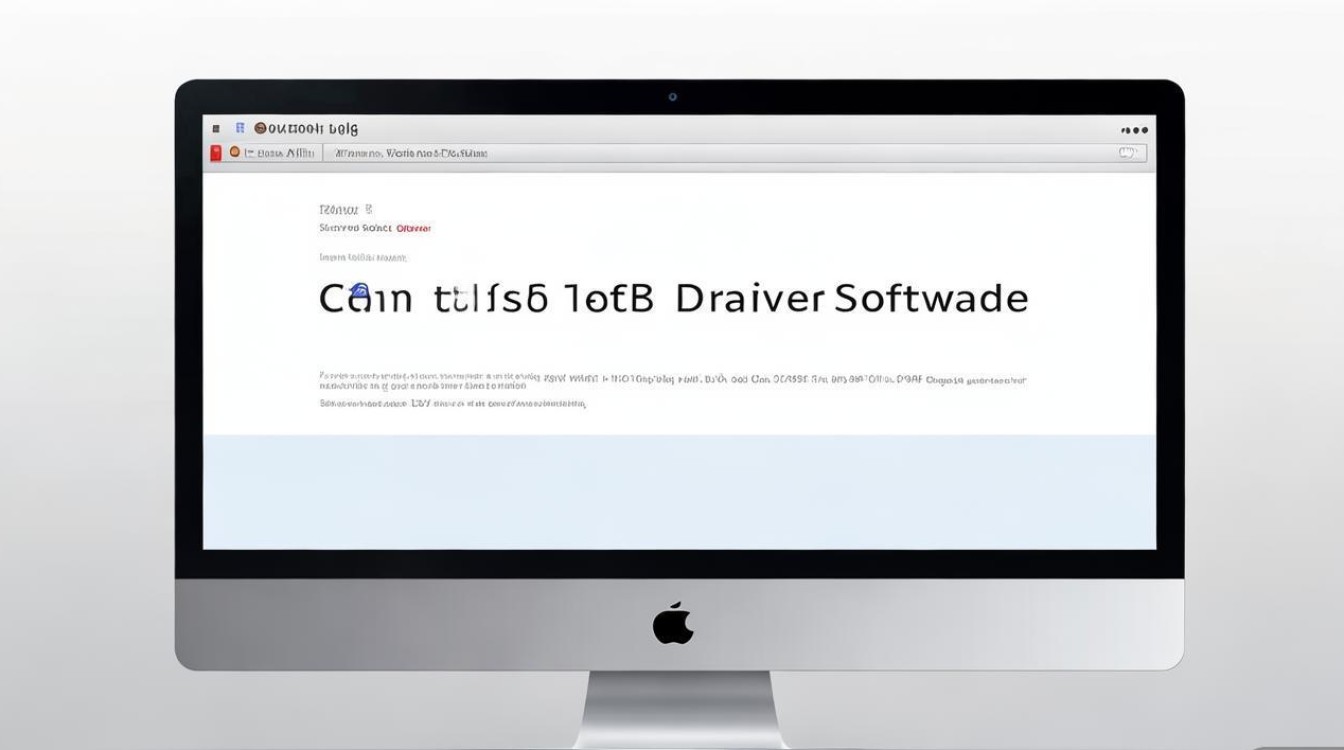
驱动安装步骤
Windows系统安装:
- 准备工作:确保相机已关闭,通过USB数据线连接电脑与相机(建议使用原装数据线,避免兼容性问题)。
- 运行安装包:找到下载的驱动文件(通常为.exe格式),右键选择“以管理员身份运行”,点击“下一步”开始安装。
- 跟随提示操作:根据安装向导,选择“安装EOS Utility”“安装Digital Photo Professional”等所需组件,勾选“我同意条款”,点击“安装”等待进度条完成。
- 连接验证:安装完成后,开启相机电源,电脑应自动识别设备并弹出“EOS Utility”启动界面,若未弹出,可在开始菜单中手动打开程序进行连接测试。
macOS系统安装:
- 下载.dmg文件:从官网下载macOS系统的驱动安装包(如.dmg格式),双击打开并拖动“EOS Utility”等软件到“应用程序”文件夹。
- 连接相机:用USB线连接相机与Mac,相机电源开启后,打开“EOS Utility”,程序会自动检测设备,若未检测,可在“系统偏好设置-安全性与隐私”中允许相机访问权限。
常见问题及解决方法
| 问题现象 | 可能原因 | 解决步骤 |
|---|---|---|
| 安装过程中提示“不兼容” | 操作系统版本过高或过低 | 检查官网是否提供对应系统版本的历史驱动; 右键安装包选择“属性-兼容性”,勾选“以兼容模式运行”。 |
| 连接电脑后无法识别相机 | USB接口故障、数据线损坏或相机未开启PC模式 | 更换USB接口或数据线; 在相机菜单中设置“USB连接方式”为“PC”; 重启电脑和相机后重试。 |
| EOS Utility无法打开 | 驱动未完全安装或软件冲突 | 卸载当前驱动,重启后重新安装; 关闭其他可能冲突的相机管理软件(如第三方图库工具)。 |
相关问答FAQs
Q1:佳能450D驱动安装后,电脑仍无法识别相机,怎么办?
A:首先检查相机USB连接模式是否设置为“PC”(通过相机菜单“设置-USB设置”确认);其次更换USB数据线或电脑接口,排除硬件故障;若问题依旧,可能是驱动注册表信息错误,可通过“设备管理器”卸载相机设备,重启后让系统自动重新安装驱动,或重新下载最新版驱动程序安装。
Q2:驱动下载后文件损坏,无法解压或运行,如何处理?
A:文件损坏通常由下载中断或网络问题导致,建议重新下载:回到官网驱动页面,确认操作系统版本选择正确后,点击“重新下载”;若多次下载仍失败,可尝试更换浏览器或网络环境(如使用手机热点下载),下载完成后,右键文件选择“属性”,确保“解除锁定”选项已勾选,再进行解压或安装。
通过以上步骤,用户可顺利完成佳能450D驱动的下载与安装,确保相机与电脑稳定连接,充分发挥设备性能,若遇到复杂问题,建议联系佳能官方客服获取技术支持。